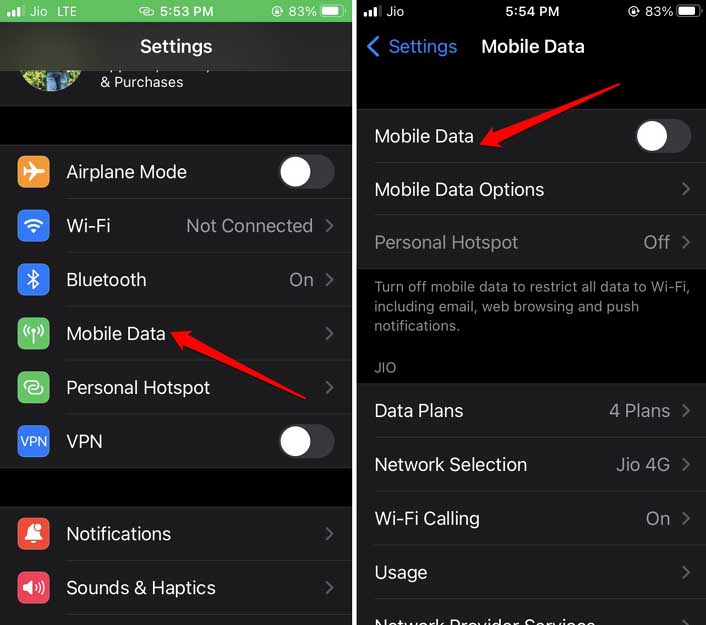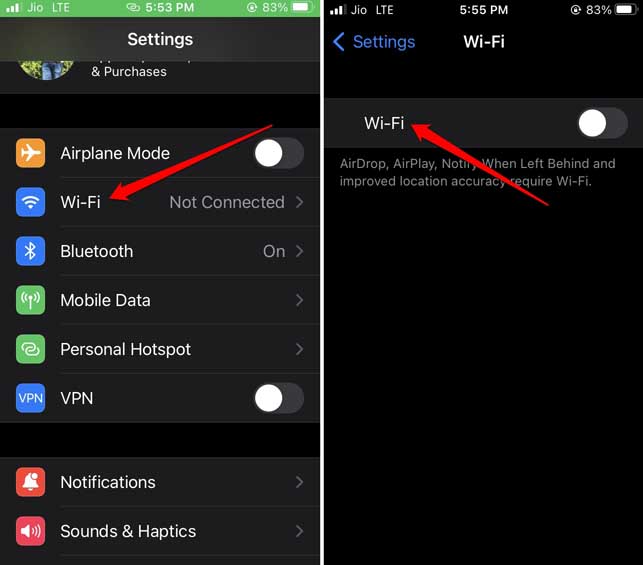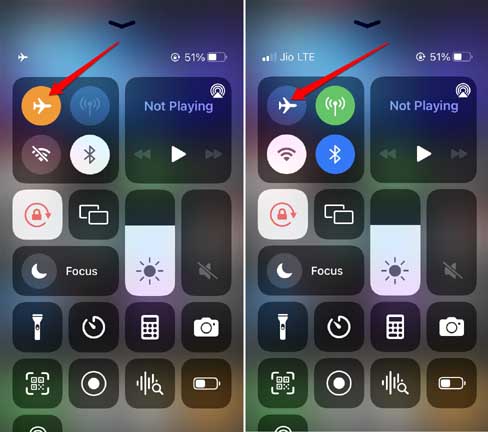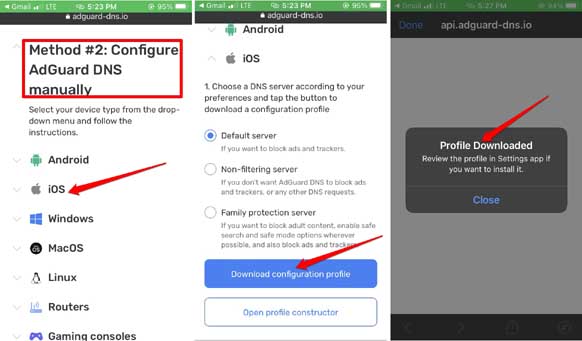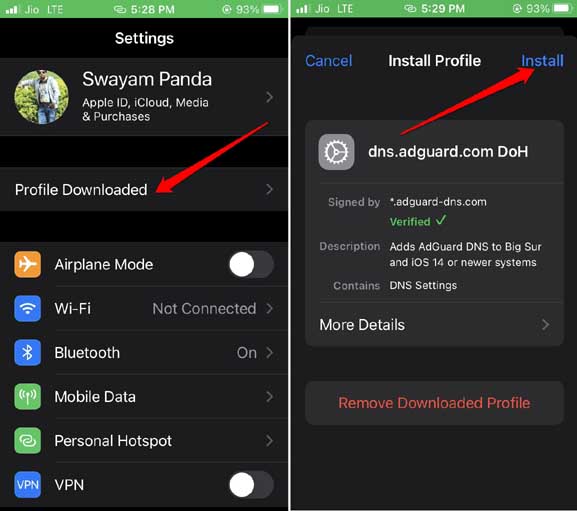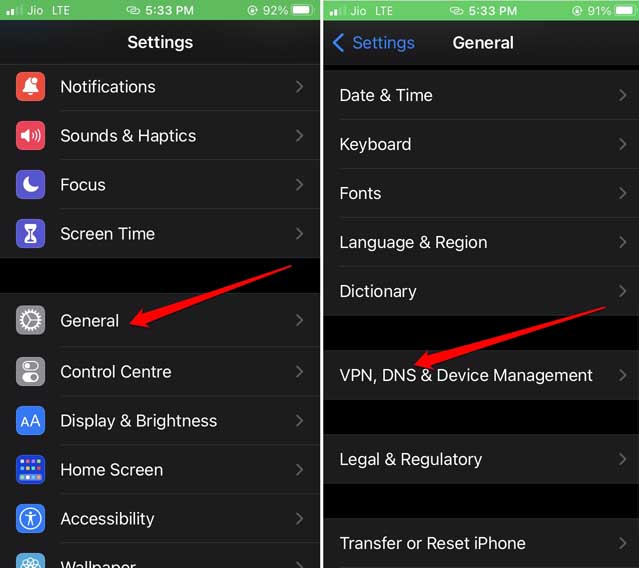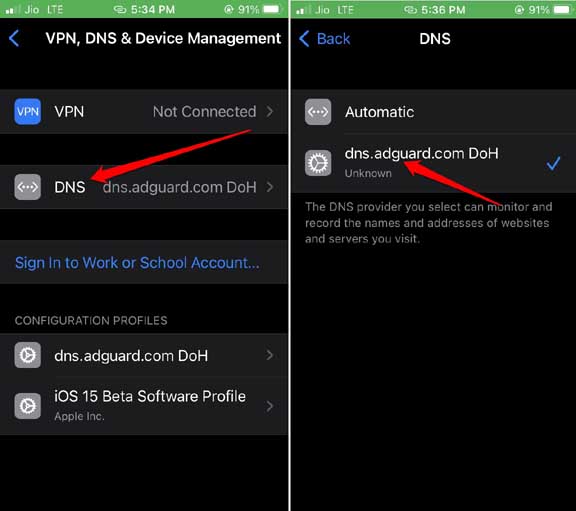Как заблокировать рекламу в играх на iPhone (рабочий метод)
Хотите заблокировать рекламу в играх для iPhone? Тогда вам нужно прочитать это руководство до конца, чтобы узнать, как это сделать простыми шагами. В App Store доступно множество бесплатных игр. Хотя эти игры можно бесплатно загрузить и в них весело играть, единственная проблема — это отображаемая реклама.
Пока вы пытаетесь получить захватывающий игровой опыт, реклама продолжает появляться на экране. Имейте в виду, что не все игры, которые вы найдете в App Store, показывают непрерывную рекламу, пока вы пытаетесь разобраться в игре. Только во время игры в несколько игр вы можете столкнуться с этой проблемой.
Эти игры и их разработчики зарабатывают деньги с помощью показа рекламы. В этом нет ничего плохого. Разработчики игр упорно трудились, чтобы создать что-то, и они вполне заслуживают того, чтобы зарабатывать деньги на продукте, который они продают.
Однако это не должно происходить за счет нарушения пользовательского опыта геймера время от времени. Отсюда возникает требование блокировать рекламу в играх для iPhone.
Читайте также: Как включить файлы cookie в Safari/Microsoft Edge на iPhone
1. Отключите мобильные данные и соединение WiFi на вашем iPhone.
Когда вы прерываете интернет-соединение в зависимости от того, используете ли вы WiFi или базовые мобильные данные, вы можете заблокировать рекламу в играх iPhone. Это для офлайн-игр. Вы можете играть в игру без рекламы, время от времени появляющейся на экране.
- Запустите Настройки приложение на iPhone.
- Перейдите к Мобильные данные и нажмите на него.
- Затем нажмите на переключатель рядом с функцией «Мобильные данные», чтобы отключить ее.


Если вы подключены к Wi-Fi после открытия приложения «Настройки»,
- Перейдите к Wi-Fi и нажмите на него.
- Затем нажмите переключатель рядом с Wi-Fi, чтобы выключить его.


2. Включите режим полета на iPhone, чтобы заблокировать рекламу в играх на iPhone
Вот еще один способ заблокировать рекламу в играх на iPhone. Этот метод также полностью отключает ваш iPhone от интернета, поэтому реклама не будет отображаться на экране, пока вы наслаждаетесь игрой.
Вы можете легко включить режим боя, зайдя в Центр управления iOS. Вот шаги для вас.
- Если у вас iPhone или iPad с кнопкой «Домой», проведите пальцем вверх от нижней части экрана, чтобы вызвать центр управления.
- В противном случае, если у вас iPhone или iPad без кнопки «Домой», проведите пальцем вниз от правого верхнего угла экрана, чтобы открыть центр управления.
- В центре управления нажмите на значок самолета, чтобы включить режим полета. Значок станет оранжевым, что означает, что соединение с интернетом было прекращено.


Имейте в виду, что включение режима полета или полное отключение мобильных данных или WiFi сработает только в том случае, если игра полностью офлайновая. Если некоторые функции или возможности игры требуют интернета для работы, то отключение iPhone от интернета не позволит игре работать.
Читайте также: Как исправить отсутствие писем в приложении «Почта» на iPhone
3. Отключите мобильные данные специально для игры iPhone, чтобы заблокировать рекламу
Если вы не хотите полностью отключать мобильные данные на вашем iPhone, то воспользуйтесь этим методом. Он поможет вам не пропустить важные телефонные звонки, сообщения WhatsApp или текстовые сообщения во время игры.
Специально для игры, в которую вы играете, вы можете отключить мобильные данные, перейдя в настройки игры на iOS.
- Перейти к iOS Настройки.
- Затем перейти к игре вы играете на iPhone.
- Прокрутите до Мобильные данные и нажмите на переключатель, чтобы отключить его только для этой игры.


Если в этой игре отключен интернет, во время игры не будет отображаться реклама.
4. Включите DNS-сервер AdGuard на iPhone
Вот метод блокировки рекламы в играх для iPhone, который может быть немного технически подкованным. Если вы установите этот профиль DNS на свой iPhone и включите DNS, то он удалит рекламу с вашего iPhone. Этот трюк работает независимо от того, установили ли вы iOS 15 и iOS 16 на свой iPhone.
- Посетить официальный сайт Adguard DNS.
- Перейдите к Метод №2: настройка Adguard DNS вручную и нажмите на него.
- Вы увидите расширенный список подменю нескольких популярных операционных систем.
- Нажмите на iOS поскольку нам придется захватить Adguard DNS, чтобы заблокировать рекламу в играх для iPhone.
- Выберите сервер по умолчанию и нажмите Загрузить профиль конфигурации.


- Профиль будет загружен в Настройки приложение iPhone.
- Откройте приложение «Настройки». и нажмите на Профиль загружен.
- Нажмите «Установить». для установки DNS-профиля Adguard.


5. Активируйте Adguard DNS на вашем iPhone
Вот несколько шагов по проверке и включению Adguard DNS на iPhone для блокировки рекламы в играх.
- Откройте приложение «Настройки» и нажмите Общий.
- Под этим прокрутите до VPN и Управление устройством.


- Перейдите к ДНС и нажмите на него.
- Проверь это dns.adguard.com DoH был выбран.


Если вы хотите отключить Adguard DNS, выполните шаги, описанные выше, и на четвертом шаге измените разрешение на Автоматический. После этого реклама снова начнет появляться в играх на iPhone.
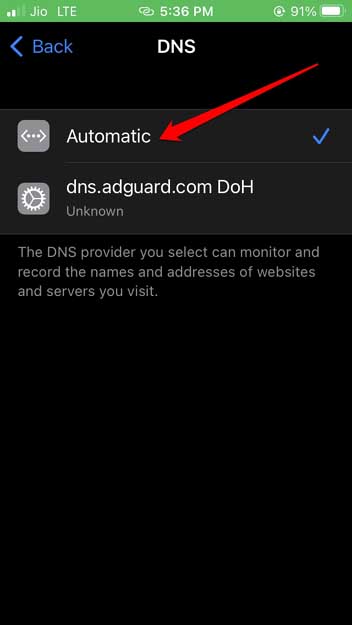
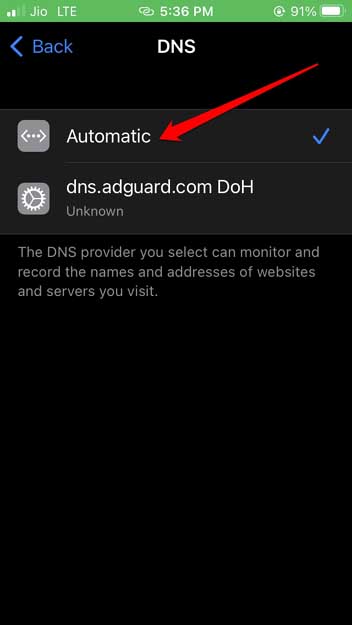
Подведение итогов
Игровой опыт всегда должен быть увлекательным и захватывающим. Пока реклама продолжает всплывать во время игры, пользователи не будут считать ее интересной. Если вы геймер-энтузиаст, который любит проводить время, играя в веселые игры на iPhone, то заблокируйте рекламу в играх для iPhone, используя это руководство.